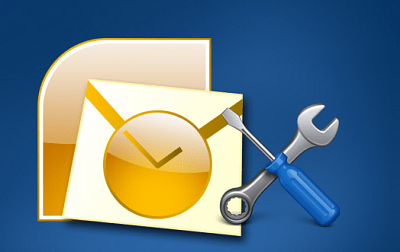
Microsoft Office on tehokas ja monimutkainen ohjelmapuku, jonka avulla saat paljon työtä. Mutta kuten muillakin ohjelmilla, joskus siitä tulee epävakaa eikä se toimi kuten tarvitset. Tässä on joitain vinkkejä ongelmien ratkaisemiseen, kun asiat menevät pieleen.
Diagnosoi ja korjaa Office 2007 tai 2010
Office 2007 sisältää Microsoft Office Diagnostics -työkalun. se on yksinkertainen apuohjelma, joka perustuu ohjattuun toimintaan ja suorittaa diagnostiikan Officessa. Kun se on valmis, saat yksityiskohtaisen raportin tuloksista. Jos ongelmaa ei voida korjata, se tarjoaa linkin Microsoft-sivustoon, josta saat lisätietoja virheistä ja mahdollisista korjauksista.
Microsoft poisti 2007: n diagnostiikkatyökalun Office 2010: stä, mutta voit silti suorittaa Office-korjauksen. Mene Ohjauspaneeli> Ohjelmat ja ominaisuudet, napsauta hiiren kakkospainikkeella Microsoft Office 2010 ja valitse Muuta.
Valitse seuraavassa näytössä Korjaa, ja Microsoft Office käy läpi ja suorittaa korjauksen, ja toivottavasti se saa sinut jälleen käyntiin.
Lisätietoja sekä Office 2007: stä että 2010: sta: Microsoft Office 2007: n tai 2010: n diagnosointi ja korjaaminen.
Korjaa Microsoft Office 2013
Vaikka Office 2013: lla ei ole sisäänrakennettua diagnostiikkatyökalua, kuten Office 2007, voit ladata ilmaisen analysaattorityökalun Microsoftilta, joka tunnistaa ongelmalliset Office-kokoonpanot. Sitä kutsutaan Microsoft Office Configuration Analyzer Tool tai OffCAT.
Lisätietoja OffCAT: n ajamisesta on osoitteessa: Korjaa Office-ongelmat OffCAT: n kanssa.
Microsoft Fix it -sovelluksesta puhuttaessa saat helposti korjauksia tiettyihin ongelmiin käytännöllisesti katsoen kaikkiin yrityksen tarjoamiin kulutusohjelmistoihin. Se on ehdottomasti hyvä resurssi, ja Microsoft tarjoaa kaikki korjaukset ilmaiseksi.
Joskus, kun et voi korjata toimistopakettia yllä olevilla työkaluilla, se saattaa johtua sen asentamisesta uudelleen kokonaan. Kun asennat Officen, se kaivaa sen koukut syvälle käyttöjärjestelmään ja voi olla melko vaikeaa poistaa se kokonaan. Et todellakaan aio poistaa sitä kokonaan Ohjauspaneelin Ohjelmat ja ominaisuudet -toiminnon avulla.
Itse asiassa kirjoitin artikkelin vähän aikaa sitten: Kuinka poistan ohjelmiston kokonaan. Tässä artikkelissa suosittelen Revo Uninstaller -ohjelman käyttöä. Yritin itse asiassa Officeen kerran, ja se löysi niin monta jäännöstä, että luovuin vain, koska se oli naurettavaa päänsärkyä.
Joten, lue: Kuinka poistaa Office 2013 tai 365 Easy Way. Tässä käytetään a Microsoft korjaa sen Niin kätevä ratkaisu, suosittelen sitä kaikille. Se poistaa Officen muutamalla napsautuksella ja antaa sinun tehdä puhdas uudelleenasennus.
Microsoft Fix it -sovelluksesta puhuttaessa saat helposti korjauksia tiettyihin ongelmiin käytännöllisesti katsoen kaikkiin yrityksen tarjoamiin kulutusohjelmistoihin.
Toivottavasti jotkut näistä työkaluista auttavat, jos sinulla on ongelmia koko Microsoft Office -sarjan kanssa. On syytä mainita, että jos sinulla on vielä Office 2003 – mikä Microsoft ei enää tue – siinä on myös korjaustyökalu. Sen suorittamisesta on kulunut kauan, mutta uskon, että laitoit Office 2003 -levyn ja se antaa sinulle mahdollisuuden korjata se.
Nyt, jos sinulla on ongelmia yksittäisten ohjelmien kanssa MS Office -palvelussa, kuten Outlookin väliaikaisen OLK-kansion löytäminen, tai tarvitset vain opetusohjelman, kuten kuinka luoda vihkoja Wordiin, käytä sitten sivustomme hakukenttää, koska olemme todennäköisesti kattaneet se… riippumatta siitä, mitä versiota käytät.